Lark电脑版怎么在iPad登录?
时间:2025-09-09 15:10:34 228浏览 收藏
想知道如何在iPad上登录Lark电脑版?其实,Lark电脑版是专为桌面操作系统设计的,无法直接在iPad上运行。本文为您提供三种便捷方法,助您轻松在iPad上使用Lark!首先,推荐您通过App Store下载Lark移动应用,使用邮箱/手机号或第三方账号登录,实现账号同步。如果您已在电脑端登录,更可直接使用iPad扫描电脑端二维码,快速完成登录,安全又便捷。此外,如果您已绑定Google账号或Apple ID,还能一键快速登录。无论您是Lark新手还是老用户,都能通过本文找到最适合您的iPad登录方式,随时随地高效办公!
答案:在iPad上登录Lark需使用移动应用。首先通过App Store下载Lark,使用邮箱/手机号或第三方账号登录;若已在电脑端登录,可使用iPad扫描电脑端二维码完成登录。
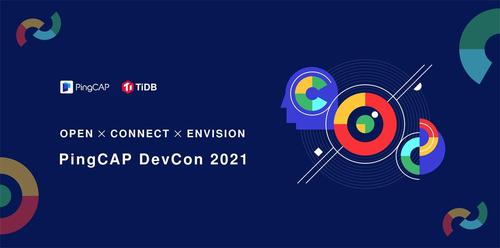
如果您尝试在iPad上访问Lark电脑版,但无法正常登录或显示错误界面,则可能是由于设备不兼容或操作方式不正确。Lark的电脑版是为桌面操作系统设计的,无法直接在iPad上运行。您需要使用适用于iPad的Lark移动应用来实现跨设备登录和同步。
本文运行环境:iPad Pro,iPadOS 18。
一、使用Lark移动应用登录账号
此方法通过在iPad上安装官方Lark应用,实现账号的正常登录和数据同步,确保您能在移动设备上继续使用Lark服务。
1、打开iPad上的App Store,搜索“Lark”并点击获取,下载并安装Lark应用。
2、安装完成后,点击主屏幕上的Lark图标启动应用。
3、在登录界面选择“使用邮箱或手机号登录”,输入您在电脑端注册的账号信息。
4、输入验证码或密码,完成身份验证,即可成功登录您的Lark账号。
二、使用Google账号或Apple ID快速登录
若您已将Google账号或Apple ID绑定至Lark账号,可通过第三方账号快速登录,无需记忆额外密码。
1、打开Lark应用,在登录页面点击使用 Google 登录或使用 Apple 登录按钮。
2、系统将跳转至对应的身份验证界面,输入您的Google账号或Apple ID及密码。
3、完成验证后,Lark会自动识别已绑定的账号并完成登录。
4、若您有多个Lark账号绑定至同一Google或Apple账号,可在账号列表中选择目标账号进行登录。
三、通过扫描二维码登录
此方法适用于已在电脑端登录Lark的用户,通过扫描二维码实现iPad设备的快速授权登录,提升安全性与便捷性。
1、在电脑上打开Lark客户端并确保已成功登录您的账号。
2、将鼠标悬停在左上角的头像上,点击弹出菜单中的“扫码登录”选项。
3、打开iPad上的Lark应用,点击登录界面右上角的扫一扫功能。
4、将iPad摄像头对准电脑屏幕上显示的二维码进行扫描。
5、扫描成功后,iPad端会提示确认登录,点击确认即可完成设备登录。
理论要掌握,实操不能落!以上关于《Lark电脑版怎么在iPad登录?》的详细介绍,大家都掌握了吧!如果想要继续提升自己的能力,那么就来关注golang学习网公众号吧!
-
501 收藏
-
501 收藏
-
501 收藏
-
501 收藏
-
501 收藏
-
352 收藏
-
496 收藏
-
242 收藏
-
421 收藏
-
201 收藏
-
413 收藏
-
238 收藏
-
206 收藏
-
404 收藏
-
199 收藏
-
499 收藏
-
342 收藏
-

- 前端进阶之JavaScript设计模式
- 设计模式是开发人员在软件开发过程中面临一般问题时的解决方案,代表了最佳的实践。本课程的主打内容包括JS常见设计模式以及具体应用场景,打造一站式知识长龙服务,适合有JS基础的同学学习。
- 立即学习 543次学习
-

- GO语言核心编程课程
- 本课程采用真实案例,全面具体可落地,从理论到实践,一步一步将GO核心编程技术、编程思想、底层实现融会贯通,使学习者贴近时代脉搏,做IT互联网时代的弄潮儿。
- 立即学习 516次学习
-

- 简单聊聊mysql8与网络通信
- 如有问题加微信:Le-studyg;在课程中,我们将首先介绍MySQL8的新特性,包括性能优化、安全增强、新数据类型等,帮助学生快速熟悉MySQL8的最新功能。接着,我们将深入解析MySQL的网络通信机制,包括协议、连接管理、数据传输等,让
- 立即学习 500次学习
-

- JavaScript正则表达式基础与实战
- 在任何一门编程语言中,正则表达式,都是一项重要的知识,它提供了高效的字符串匹配与捕获机制,可以极大的简化程序设计。
- 立即学习 487次学习
-

- 从零制作响应式网站—Grid布局
- 本系列教程将展示从零制作一个假想的网络科技公司官网,分为导航,轮播,关于我们,成功案例,服务流程,团队介绍,数据部分,公司动态,底部信息等内容区块。网站整体采用CSSGrid布局,支持响应式,有流畅过渡和展现动画。
- 立即学习 485次学习
